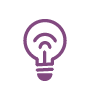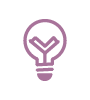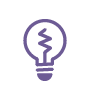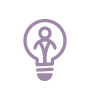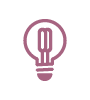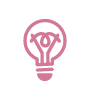Больше информации
Компьютерная революция имеет своё энергетическое измерение. Так, можно говорить о затратах энергии на одну вычислительную операцию или на сохранение одного бита информации. По обоим показателям за последние 30 лет был достигнут просто ошеломляющий прогресс - в тысячи и десятки тысяч раз. И, что примечательно, для дальнейшего повышения энергоэффективности не обязательно приобретать новую технику.
Недавно мы рассказывали о том, как можно снизить энергопотребление старого настольного компьютера, а сейчас предлагаем рецепт по повышению объёма хранилища информации в ноутбуке.
Если в вашем ноутбуке имеется оптический (DVD-) накопитель, которым вы пользуетесь лишь изредка или вообще не пользуетесь, подумайте о том, чтобы установить вместо него второй жёсткий диск или (что лучше) твердотельный диск SSD.
Оговоримся, что речь идёт о компьютере, выпущенном не более 10 лет назад и имеющем оптический накопитель с последовательным интерфейсом Serial ATA (SATA, содержит два ножевых разъёма с позолоченными контактами). Дело в том, что более старые модели имеют устаревший параллельный интерфейс ATA и работают слишком медленно для того, чтобы их имело смысл модернизировать.
Оптические накопители для ноутбуков стандартизованы. Они бывают двух типоразмеров, различающихся толщиной, - 9,5 и 12,7 мм. И для обоих типоразмеров выпускаются адаптеры Optical Bay Caddy с внутренним отсеком для 2,5-дюймового жёсткого диска SATA. Подбирать адаптер под цвет ноутбука не нужно: внешняя панель DVD-накопителя снимается и пересаживается на адаптер.
Многие производители ноутбуков стараются облегчить извлечение оптического дисковода - для этого обычно достаточно вывернуть винт или просто нажать на защёлку с нижней стороны корпуса. Но, к сожалению, бывает и так, что высвободить дисковод невозможно, не сняв клавиатуры или нижней крышки корпуса компьютера.
После того, как вы извлечёте DVD-накопитель из ноутбука, измерьте толщину его корпуса, чтобы определить нужный типоразмер адаптера. Адаптер можно приобрести в магазине компьютерных комплектующих, на радиорынке или заказать через Интернет по цене порядка 500 руб.
Пустой адаптер можно вставлять в ноутбук в любой момент, а с диском - только при выключенном компьютере. После запуска операционная система должна определить новое устройство. Если диск прежде не использовался, его потребуется отформатировать. Для этого нужно войти в операционную систему с правами администратора. Твердотельный накопитель SSD следует использовать с системой Windows 7 или более поздней: Windows XP на такие устройства не рассчитана.
Оптический дисковод имеет ширину 128 мм, а 2,5-дюймовый жёсткий диск - 68 мм. Это значит, что внутри адаптера Optical Bay Caddy есть свободное место. Если ноутбук позволяет легко вынимать и вставлять адаптер, тогда свободное место в нём можно занять чем-нибудь полезным: микрокардридером, коротким USB-кабелем или просто Flash-накопителем.
Прежде чем начать модернизацию ноутбука, рекомендуем ознакомиться с инструкцией по его эксплуатации и попробовать разыскать в Интернете документацию по техническому обслуживанию (Service Manual).
Далее следуйте инструкциям на фотографиях.